'>
দুর্ঘটনায় এনভিডিয়া চালকরা আপনার কম্পিউটারে? চিন্তা করবেন না - এটি ঠিক করা মোটেই কঠিন নয় ...
ক্রমাগত Nvidia ড্রাইভারদের জন্য স্থিরতা
এখানে 6 টি ফিক্স রয়েছে যা অন্যান্য ব্যবহারকারীদের এনভিডিয়া ড্রাইভারদের ক্র্যাশিং সমস্যার সমাধান করতে সহায়তা করেছে। আপনি তাদের সব চেষ্টা করতে হবে না; আপনার তালিকার নিচের দিকে কাজ করুন যতক্ষণ না আপনি তার জন্য কাজ করে down
- আপনার এনভিডিয়া ডিসপ্লে ড্রাইভার আনইনস্টল করুন
- আপনার ডিসপ্লে ড্রাইভার আপডেট করুন
- এনভিডিয়া কন্ট্রোল প্যানেল সেটিংস সামঞ্জস্য করুন
- অ্যান্টিভাইরাস প্রোগ্রামগুলি অস্থায়ীভাবে অক্ষম করুন
- ডাইরেক্টএক্স আপডেট করুন
- হার্ডওয়্যার সমস্যার জন্য পরীক্ষা করুন
ফিক্স 1: আপনার এনভিডিয়া ডিসপ্লে ড্রাইভার আনইনস্টল করুন
এনভিডিয়া ড্রাইভার ক্র্যাশ হওয়ার সমস্যাগুলির অন্যতম সাধারণ কারণ হ'ল আপনার কম্পিউটারের একটি দুর্নীতিগ্রস্থ বা বেমানান এনভিডিয়া ড্রাইভার। সুতরাং আপনি ড্রাইভারটি আনইনস্টল করতে পারেন, উইন্ডোজটিকে স্বয়ংক্রিয়ভাবে একটি নতুন ইনস্টল করার অনুমতি দেয় যাতে এটি সমস্যার সমাধান করে।
আপনার এনভিডিয়া ডিসপ্লে ড্রাইভারগুলি আনইনস্টল করার পদ্ধতি এখানে রয়েছে:
1) আপনার কীবোর্ডে টিপুন উইন্ডোজ লোগো কী এবং আর একই সাথে টাইপ করুন devmgmt.msc এবং টিপুন প্রবেশ করুন ।

2) সনাক্ত এবং ডাবল ক্লিক করুন প্রদর্শন অ্যাডাপ্টার (ওরফে গ্রাফিক্স কার্ড , ভিডিও কার্ড )। তারপরে ডান ক্লিক করুন আইটেম ঠিক নীচে এবং ক্লিক করুন ডিভাইস আনইনস্টল করুন ।
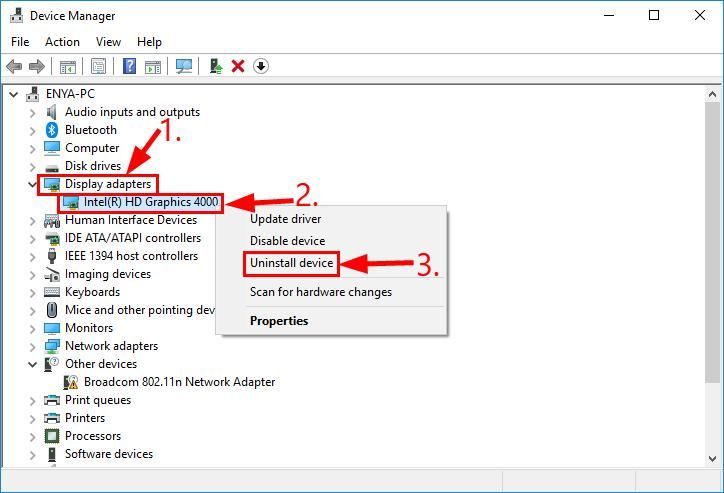
3) ক্লিক করুন আনইনস্টল করুন পপ-আপ উইন্ডোতে।
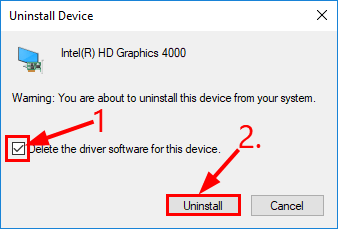
4) পরিবর্তনগুলি কার্যকর হওয়ার জন্য আপনার কম্পিউটার পুনরায় চালু করুন।
5) এনভিডিয়া ড্রাইভার ক্র্যাশিং সমস্যার সমাধান হয়েছে কিনা তা পরীক্ষা করে দেখুন। যদি হ্যাঁ, তবে দুর্দান্ত! যদি সমস্যাটি থেকে যায় তবে দয়া করে এগিয়ে যান ঠিক করুন 2 , নিচে.
ঠিক করুন 2: আপনার ডিসপ্লে ড্রাইভার আপডেট করুন
আপনি যদি ভুল বা পুরানো ডিসপ্লে ড্রাইভার ব্যবহার করেন তবে এই সমস্যা দেখা দিতে পারে। সুতরাং আপনার ডিসপ্লে ড্রাইভারটি এটি সমস্যার সমাধান করে কিনা তা আপডেট করা উচিত। আপনার চালকদের ম্যানুয়ালি আপডেট করার সময়, ধৈর্য বা কম্পিউটার দক্ষতা না থাকলে আপনি এটি দিয়ে স্বয়ংক্রিয়ভাবে এটি করতে পারেন ড্রাইভার সহজ ।
ড্রাইভার ইজি স্বয়ংক্রিয়ভাবে আপনার সিস্টেমটিকে সনাক্ত করবে এবং এর জন্য সঠিক ড্রাইভারগুলি খুঁজে পাবে। আপনার কম্পিউটারটি ঠিক কোন সিস্টেমে চলছে তা জানা দরকার নেই, আপনার ভুল ড্রাইভারটি ডাউনলোড এবং ইনস্টল করার ঝুঁকি থাকা দরকার না এবং ইনস্টল করার সময় আপনার কোনও ভুল করার বিষয়ে চিন্তা করার দরকার নেই। ড্রাইভার ইজি এটি সব পরিচালনা করে।
আপনি যে কোনও একটি দিয়ে স্বয়ংক্রিয়ভাবে আপনার ড্রাইভার আপডেট করতে পারেন বিনামূল্যে অথবা প্রো সংস্করণ ড্রাইভার সহজ। তবে প্রো সংস্করণে এটি মাত্র ২ টি পদক্ষেপ নেয় (এবং আপনি সম্পূর্ণ সমর্থন এবং 30 দিনের অর্থ ফেরতের গ্যারান্টি পাবেন):
1) ডাউনলোড করুন এবং ড্রাইভার ইজি ইনস্টল করুন।
2) চালক ইজি চালান এবং ক্লিক করুন এখন স্ক্যান করুন । ড্রাইভার ইজি তারপরে আপনার কম্পিউটারটি স্ক্যান করবে এবং কোনও সমস্যা ড্রাইভার সনাক্ত করবে।
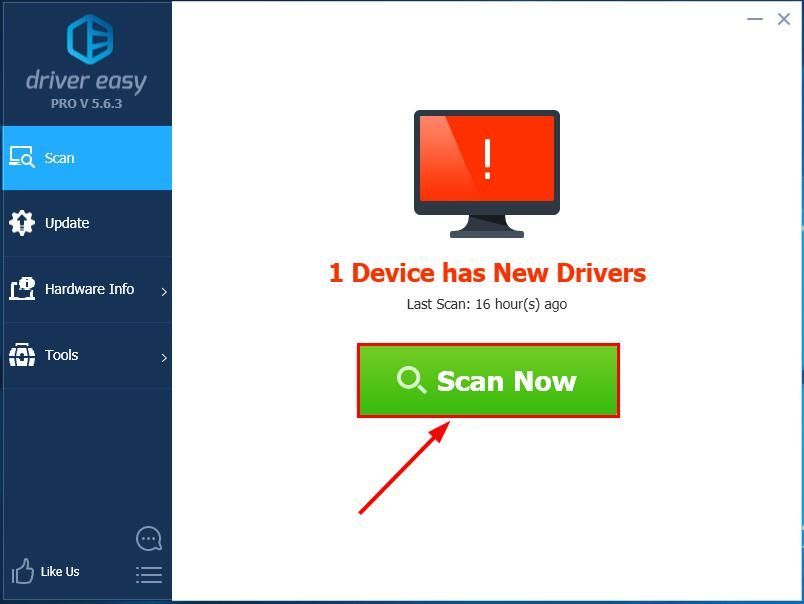
3) ক্লিক করুন সমস্ত আপডেট করুন আপনার সিস্টেমে হারিয়ে যাওয়া বা পুরানো সমস্ত ড্রাইভারের সঠিক সংস্করণ স্বয়ংক্রিয়ভাবে ডাউনলোড এবং ইনস্টল করতে (এটির জন্য প্রয়োজন প্রো সংস্করণ প্রো সংস্করণ - আপনি আপডেট আপডেট ক্লিক করলে আপনাকে আপগ্রেড করার অনুরোধ জানানো হবে)।
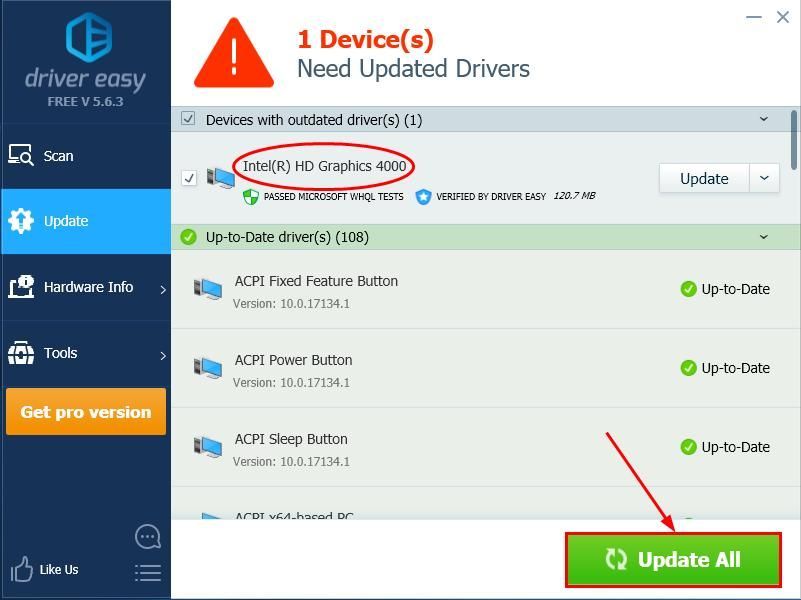
৪) আপনার কম্পিউটারটি পুনরায় চালু করুন, তারপরে আপনার কম্পিউটারের দিকে নজর রাখুন যে ড্রাইভার ড্রাইভার ক্র্যাশিংয়ের সমস্যাটি সমাধান করেছে কিনা তা দেখার জন্য। যদি হ্যাঁ, তবে অভিনন্দন! তবে সমস্যাটি যদি থেকে যায় তবে দয়া করে চেষ্টা করুন ঠিক করুন 3 , নিচে.
ফিক্স 3: এনভিডিয়া কন্ট্রোল প্যানেল সেটিংস সামঞ্জস্য করুন
এনভিডিয়া কন্ট্রোল প্যানেলে ত্রুটিযুক্ত সেটিংস এই এনভিডিয়া ড্রাইভারদের ক্র্যাশিং ত্রুটির কারণ হতে পারে। সুতরাং আপনি উল্লম্ব সিঙ্কটি অক্ষম করতে পারেন এবং পাওয়ার ম্যানেজমেন্টের জন্য এটি সর্বোচ্চ সমস্যার সমাধান করে কিনা তা সর্বাধিক সম্পাদনা নির্বাচন করতে পারেন।
কিভাবে করতে হবে এখানে আছে:
1) আপনার কীবোর্ডে টিপুন উইন্ডোজ লোগো কী এবং আর একই সাথে টাইপ করুন নিয়ন্ত্রণ এবং টিপুন প্রবেশ করুন কন্ট্রোল প্যানেল খুলতে।
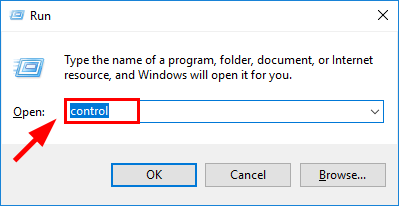
2) ইন দ্বারা দেখুন , পছন্দ করা বড় আইকন । তারপর ক্লিক করুন এনভিডিয়া কন্ট্রোল প্যানেল এটি খুলতে।
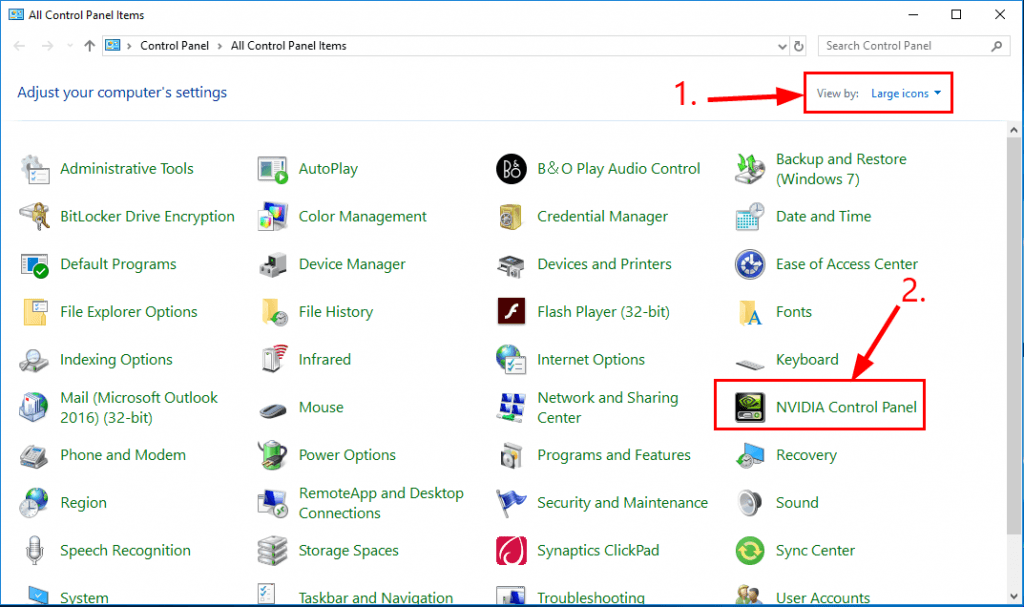
3) এনভিডিয়া কন্ট্রোল প্যানেলে ক্লিক করুন 3D সেটিংস পরিচালনা করুন , তারপরে ডান প্যানেলে, চয়ন করুন সর্বাধিক কর্মক্ষমতা পছন্দ করুন পাওয়ার ম্যানেজমেন্ট মোডে এবং বন্ধ উল্লম্ব সিঙ্কের জন্য সেই অনুযায়ী। হয়ে গেলে ক্লিক করুন প্রয়োগ করুন ।
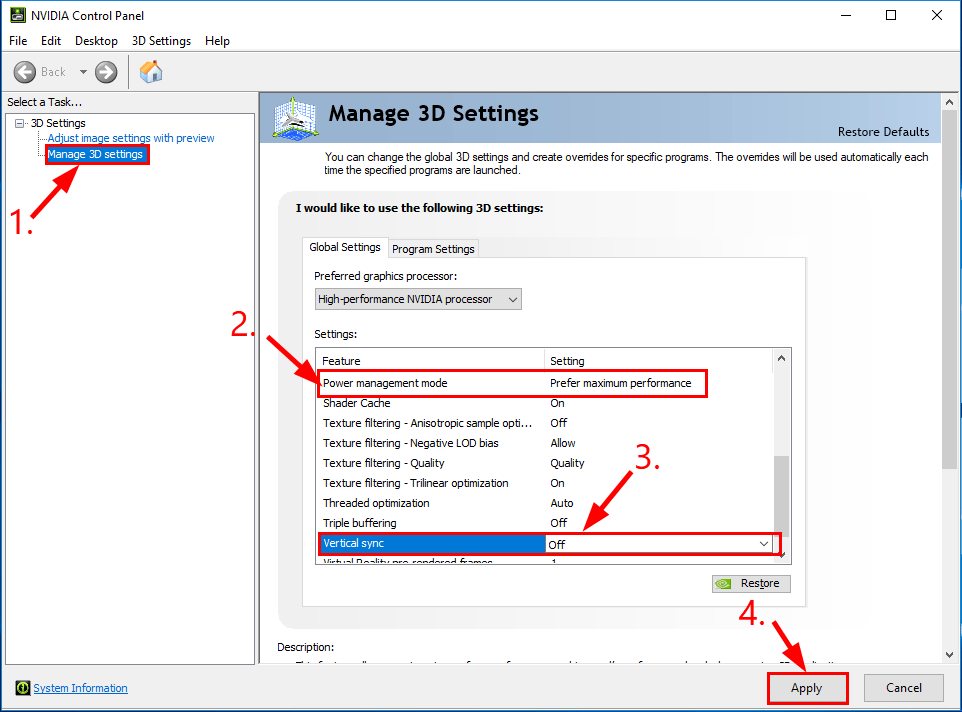
4) উইন্ডোটি বন্ধ করুন।
5) এনভিডিয়া ড্রাইভার ক্র্যাশিংয়ের সমস্যা স্থির হয়েছে কিনা তা পরীক্ষা করে দেখুন। যদি হ্যাঁ, তবে দুর্দান্ত! যদি সমস্যাটি অব্যাহত থাকে তবে দয়া করে এখানে যান ঠিক করুন 4 , নিচে.
স্থির 4: অস্থায়ীভাবে অ্যান্টিভাইরাস প্রোগ্রামগুলি অক্ষম করুন
আপনার অ্যান্টিভাইরাস প্রোগ্রাম এবং এনভিডিয়ার মধ্যে দ্বন্দ্বের কারণে এনভিডিয়া ড্রাইভার ক্র্যাশ সমস্যাও ঘটতে পারে। ক্রাশটি পুনরায় শুরু হয়েছে কিনা তা দেখার জন্য অ্যান্টিভাইরাস প্রোগ্রামগুলি অস্থায়ীভাবে অক্ষম করে যদি আপনি এটি পরীক্ষা করতে পারেন।
অ্যান্টিভাইরাস প্রোগ্রাম বন্ধ হওয়ার সময় যদি এনভিডিয়া ক্রাশ বন্ধ করে দেয় তবে অ্যান্টিভাইরাস প্রোগ্রামটি সম্ভবত অপরাধী। আপনি এনভিডিয়া ব্যবহার করতে চাইলে আপনি এটি অক্ষম করতে পারেন।
যদি এনভিডিয়া এখনও ক্র্যাশ করেই থাকে তবে দয়া করে নীচে নীচে ফিক্স 5 এ যান।
5 স্থির করুন: ডাইরেক্টএক্স আপডেট করুন
ডাইরেক্টএক্স হ'ল উইন্ডোজের উপাদানগুলির একটি স্যুট যা ভারী মাল্টিমিডিয়া অ্যাপ্লিকেশন যেমন গেমগুলিকে আপনার ভিডিও এবং অডিও কার্ডের সাথে ইন্টারেক্ট করার অনুমতি দেয়। আপনি যদি ডাইরেক্টএক্সের একটি পুরানো সংস্করণ চালাচ্ছেন তবে এটি সম্ভব যে এটি গ্রাফিক্স রেন্ডারিং এবং প্রসেসিংয়ের কাজটি পরিচালনা করতে সক্ষম হবে না। সুতরাং এনভিডিয়া ড্রাইভারদের ক্র্যাশিং সমস্যার সমাধান করে কিনা তা দেখার জন্য আপনি ডাইরেক্টএক্সের সর্বশেষতম সংস্করণটি চালানো গুরুত্বপূর্ণ run
আপনি যদি নিশ্চিত না হন যে আপনার কম্পিউটারে ডাইরেক্টএক্সের কোন সংস্করণ চলছে, বা কীভাবে ডাইরেক্টএক্স আপডেট করবেন, দয়া করে এটি উল্লেখ করুন দ্রুত গাইড ।
একবার আপনি ডাইরেক্টএক্স আপডেট হয়ে গেলে ড্রাইভারটি ক্র্যাশিং সমস্যার সমাধান হচ্ছে কিনা তা পরীক্ষা করে দেখুন। যদি হ্যাঁ, তবে দুর্দান্ত! যদি এখনও এটি কোনও আনন্দ না হয় তবে দয়া করে এগিয়ে যান 6 ঠিক করুন , নিচে.
6 ফিক্স: হার্ডওয়্যার সমস্যাগুলির জন্য পরীক্ষা করুন
উপরের ফিক্সগুলি যদি কাজ না করে, তবে সম্ভবত সমস্যাটি হার্ডওয়ারের সাথে। এটি আপনার গ্রাফিক্স কার্ডের অত্যধিক গরম, ধূলিকণা সমস্যা হতে পারে বা উপাদানগুলি ঠিকঠাকভাবে সংযুক্ত হচ্ছে না etc. তাই সঠিক সমস্যা সমাধানের জন্য আপনার কম্পিউটার গ্রাফিক্স কার্ডটি অপসারণ করা উচিত। দয়া করে নিশ্চিত হয়ে নিন যে আপনি যখন যা করছেন তা আপনি কেবল তখনই জানেন যেহেতু হার্ডওয়্যারটির সাথে কোনওরকম অপব্যবহার সম্ভবত আপনার গ্রাফিক্স কার্ড বা আপনার কম্পিউটারকে অকেজো করতে পারে।
আশা করি আপনি এতক্ষণে এনভিডিয়া ড্রাইভারদের ক্র্যাশিং ইস্যুটি সফলভাবে সমাধান করেছেন। আপনার যদি কোনও প্রশ্ন, ধারণা বা পরামর্শ থাকে তবে দয়া করে মন্তব্যে আমাকে জানান। পড়ার জন্য ধন্যবাদ!
![[সমাধান] 'আবাসিক মন্দ গ্রাম চালু হচ্ছে না'](https://letmeknow.ch/img/knowledge/40/resident-evil-village-not-launching.png)




![[সলভড] ভালহিম পিসিতে ক্র্যাশ করে রাখে](https://letmeknow.ch/img/program-issues/49/valheim-keeps-crashing-pc.jpg)
